Kas ir resursdatora nosaukums?
Saimniekdatora nosaukums norāda ierīces nosaukumu tīklā. Tā kā tas identificē ierīces nosaukumu tīklā, tā nav labāka prakse, ja tajā pašā tīklā ir viens un tas pats nosaukums. Parasti tas tiek iestatīts operētājsistēmas instalēšanas laikā, taču mēs to varam arī mainīt, lai izvairītos no nosaukuma dublēšanās.
Ubuntu 20.04, resursdatora nosaukumi tiek glabāti failā “/ etc / hostname”, un tikai saknes lietotājs vai lietotājs, kuram ir sudo privilēģijas, var mainīt šos resursdatora nosaukumus. Tātad sāksim ar pašu pirmo komandu, lai parādītu pašreizējo resursdatora nosaukumu terminālā.
Rādīt pašreizējo resursdatora nosaukumu
Pašreizējo resursdatora nosaukumu var izdrukāt terminālā, ierakstot termināļa sekojošo vienkāršo komandu.
$ hostnamectl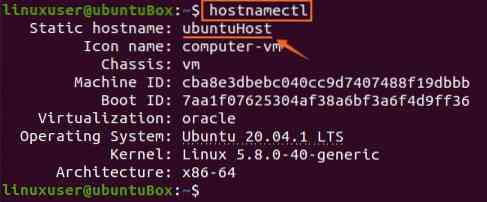
Iepriekš redzamajā ekrānuzņēmumā varat redzēt, ka manas Ubuntu sistēmas resursdatora nosaukums ir ubuntuBox. Tagad redzēsim, kā to mainīt.
Mainiet resursdatora nosaukumu
Mēs varam mainīt resursdatora nosaukumu Ubuntu 20.04 LTS sistēma, izmantojot divas dažādas metodes.
1. metode:
Saimniekdatora nosaukumu var viegli mainīt, norādot jauno resursdatora nosaukumu komandai hostnamectl ar sudo privilēģijām, izmantojot šādu sintaksi.
$ sudo hostnamectl set-hostname ubuntuHost
Pēc komandas palaišanas saimniekdatora nosaukuma mainīšanai varat pārbaudīt jauno resursdatora nosaukumu, vēlreiz ierakstot komandu “hostnamectl”.
$ hostnamectl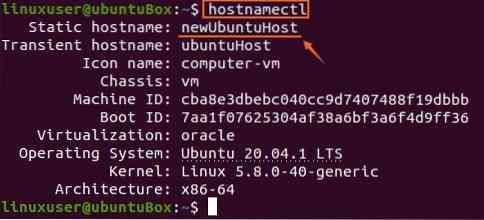
Ekrānuzņēmumā varat redzēt, ka resursdatora nosaukums ir veiksmīgi atjaunināts.
2. metode:
Mēs varam arī mainīt resursdatora nosaukumu Ubuntu, rediģējot failu “/ etc / hostname”, atverot to jebkurā teksta redaktorā, piemēram, nano. Lai nano redaktorā atvērtu failu “/ etc / hostname”, ierakstiet tālāk norādīto komandu.
$ sudo nano / etc / resursdatora nosaukums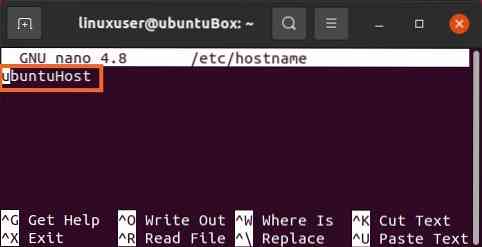
Un tagad nomainiet veco resursdatora nosaukumu ar jauno izvēlēto resursdatora nosaukumu.
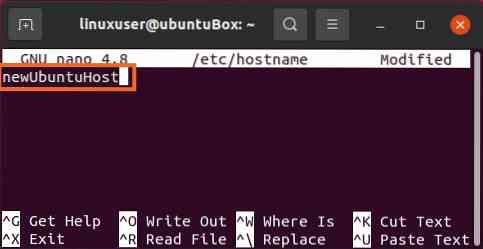
Pēc resursdatora nosaukuma maiņas saglabājiet failu un izejiet, izmantojot īsinājumtaustiņus (CTRL + S) un (CTRL + X).
Tagad vēlreiz palaidiet komandu “hostnamectl”, lai pārbaudītu tikko piešķirto resursdatora nosaukumu.
$ hostnamectl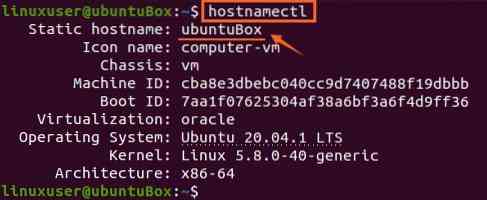
Jūs varat redzēt, ka jaunnodrošinātais resursdatora nosaukums ir veiksmīgi mainīts operētājsistēmā Ubuntu 20.04.
Ja aizverat un atkārtoti atverat termināli vai atverat jaunu cilni terminālī, pievienotajā ekrānuzņēmumā varat redzēt arī izmainīto resursdatora nosaukumu.
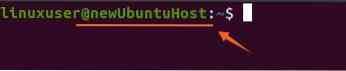
Jūs esat veiksmīgi mainījis resursdatora nosaukumu, taču jums ir jārediģē “/ etc / hosts” fails un jānorāda arī jaunais resursdatora nosaukums, jo resursdatora nosaukumi ir kartēti šajā failā.
Mainiet kartēto resursdatora nosaukumu
$ sudo nano / etc / hosts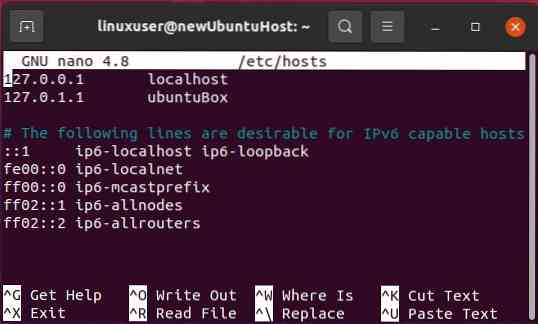
Nomainiet veco resursdatora nosaukumu ar jauno, kuru tikko iestatījāt ierīcei failā “/ etc / hostname”.
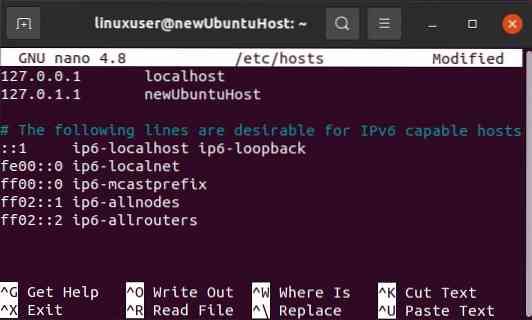
Kad tas ir mainīts, saglabājiet to un izejiet no nano teksta redaktora, izmantojot īsinājumtaustiņus (CTRL + S) un (CTRL + X).
Tagad esat veiksmīgi mainījis savu resursdatora nosaukumu.
Secinājums
Šis raksts parāda, kā nomainīt Ubuntu 20.04 LTS sistēmas resursdatora nosaukums, pat nepārstartējot sistēmu.
 Phenquestions
Phenquestions


